Observação: as exibições "Risco de segurança" e "Cobertura de segurança" estão em versão beta e sujeitas a alterações no momento.
Sobre os riscos de segurança em seu código
Você pode usar a visão geral de segurança para ver quais repositórios e equipes estão livres de alertas de segurança e quais têm alertas de segurança não resolvidos. A página "Risco de segurança" mostra um resumo e informações detalhadas sobre quais repositórios em uma organização são afetados por alertas de segurança, com um detalhamento do alerta por gravidade. Você pode filtrar a exibição para mostrar um subconjunto de repositórios usando os links "afetados" e "não afetados", os links em "Abrir alertas", o menu suspenso "Teams" e um campo de pesquisa no cabeçalho da página. Essa exibição é uma ótima maneira de entender a imagem mais ampla de um repositório, uma equipe ou um grupo de repositórios, pois você pode ver alertas de segurança de todos os tipos em uma única exibição.
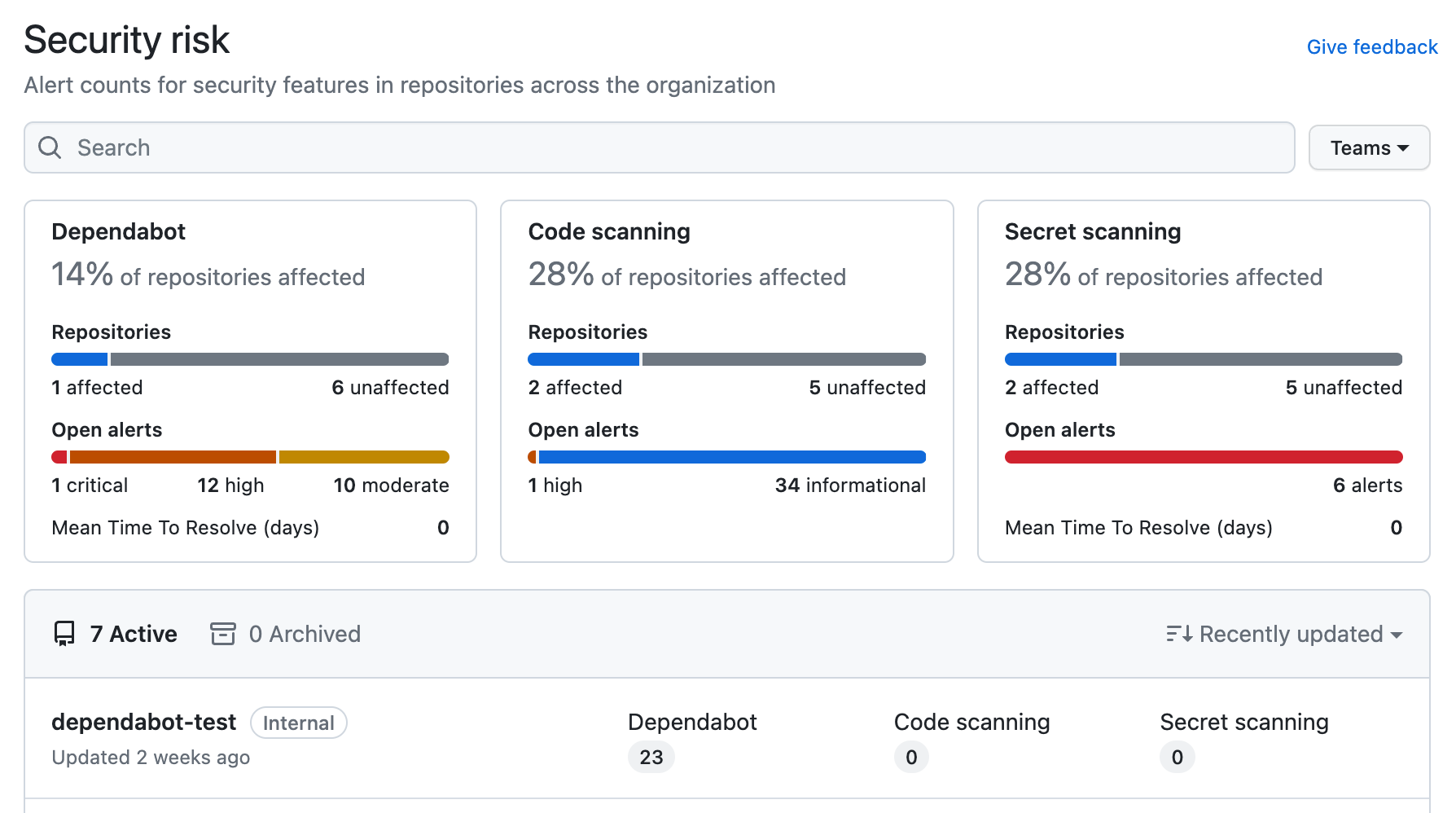
Observação: é importante entender que todos os repositórios sem alertas abertos estão incluídos no conjunto de repositórios não afetados. Ou seja, os repositórios não afetados incluirão todos os repositórios em que o recurso não está habilitado, além de repositórios que foram verificados e todos os alertas identificados foram fechados.
Exibir riscos de segurança de código no nível da organização
As informações mostradas pela visão geral de segurança variam de acordo com o acesso aos repositórios, e de acordo com o uso ou não GitHub Advanced Security é usado por esses repositórios . Para obter mais informações, confira "Sobre a visão geral de segurança".
-
No sua instância do GitHub Enterprise Server, navegue até a página principal da organização.
-
No nome da organização, clique em Segurança do .

-
Para mostrar a exibição "Risco de segurança", clique em Risco na barra lateral.
-
Use as opções no resumo da página para filtrar os resultados para mostrar os repositórios que você deseja avaliar. A lista de repositórios e métricas exibidas na página é atualizada automaticamente para corresponder à seleção atual. Para obter mais informações sobre filtragem, confira "Visão geral da filtragem de alertas na segurança."
- Use a lista suspensa Teams para mostrar informações somente para os repositórios pertencentes a uma ou mais equipes.
- Clique em NÚMERO afetado ou NÚMERO não afetado no cabeçalho de qualquer recurso para mostrar apenas os repositórios com ou sem alertas abertos desse tipo.
- Clique em qualquer uma das descrições de "Abrir alertas" no cabeçalho para mostrar apenas repositórios com alertas desse tipo e categoria. Por exemplo, 1 crítico para mostrar o repositório com um alerta crítico para Dependabot.
- Na parte superior da lista de repositórios, clique em NÚMERO Arquivado para mostrar apenas repositórios arquivados.
- Clique na caixa de pesquisa para adicionar mais filtros aos repositórios exibidos.
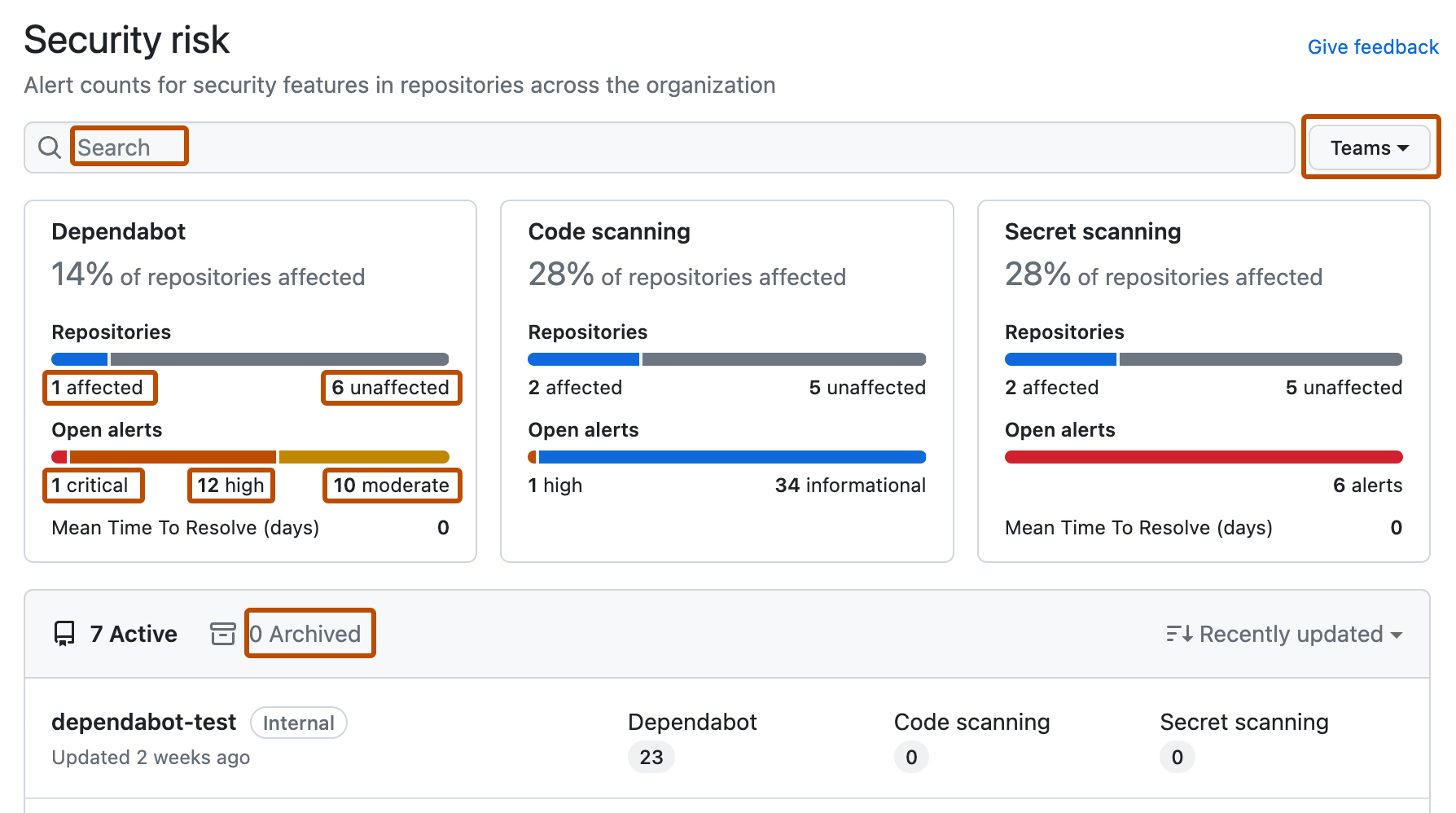
-
Opcionalmente, use a barra lateral à esquerda para explorar alertas para um recurso de segurança específico com mais detalhes. Em cada página, é possível usar filtros específicos para o recurso e ajustar sua pesquisa. Para saber mais sobre os qualificadores disponíveis, confira "Visão geral da filtragem de alertas na segurança".
Exibir riscos de segurança de código de nível empresarial
-
Navegue até o GitHub.com.
-
No canto superior direito do GitHub.com, clique na foto do seu perfil e em Suas empresas.
-
Na lista de empresas, clique na empresa que você deseja visualizar.
-
Na barra lateral esquerda, clique em Segurança do Código.
-
Opcionalmente, use a barra lateral à esquerda para explorar alertas para um recurso de segurança específico com mais detalhes. Em cada página, é possível usar filtros específicos para o recurso e ajustar sua pesquisa. Para saber mais sobre os qualificadores disponíveis, confira "Visão geral da filtragem de alertas na segurança".